9 ipuçları maksimum Safari'yi kullanmaya yardımcı olmak için
Tarayıcılar Macos / / December 19, 2019
Dahili tarayıcısı MacOS içinde ancak tüm kullanıcılar tarafından bilinen bunların, kullanışlı özellikleri bir yeri vardır. Layfhaker Mac Safari'de üretken eserin sırlarını paylaşır.
1. Klavye kısayollarını kullanın
En Safari kısayolları diğer tarayıcılarda klavye kısayolları farklı değildir, ancak bunları kullanmak asla, o zaman şimdi başlamak zamanıdır. Bilgi ve en kullanışlı hatırlayın:
- Seçenek + ok veya "Uzay" - sayfalarında kaydırma bir anda screenful;
- + Command + Shift \ - tüm açık sekmelerin ekran;
- Shift + Command + tıklama LMB - Aç kendisine yeni bir sekmede ve anahtarı bir bağlantı;
- Kontrol + Sekme veya Ctrl + Üst Karakter + Sekme - Açık sekmeler arasında geçiş;
- Command + 1 - Command + 9 - Dokuzuncu ilk gelen sekmesine hızlı geçiş;
- + Command + T Shift - son kapalı sekme veya pencere açılması;
- + Komut + R Shift - Anahtarı modunu okumak için.
Tabii ki, bu sıcak tuşları Safari sadece küçük bir parçasıdır. tam listesi bulunabilir destek sayfası Elma.
2. "Görüntü içinde görüntü" in video izleyin

MacOS Sierra tanıtılan en heyecan verici özelliklerinden biri, arka planda video eklemek çalışırken sevenler için hayatı kolaylaştırır. YouTube'dan "Picture in Picture" video ile küçük bir pencereye çevirmek uygun olması ve değerli ekran alanını işgal edemez.
Video iki şekilde mini pencere modunda geçer. Bir web sitesi bu özelliği destekliyorsa, örneğin, Vimeo, o zaman sadece videonun köşesindeki uygun ikonuna tıklayın. Aksi takdirde, çift tıklama ve makyaj RMB Resim menü Resmi "Git" seçeneğini "modu."
3. arka plan sekmesinde ses yönetme
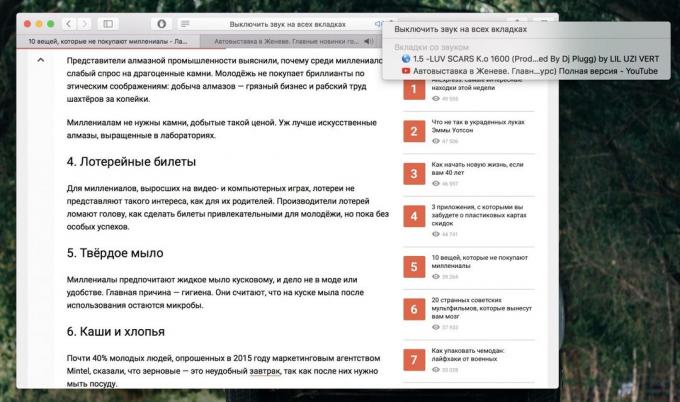
Müzik dinlerken veya ses geliyor hangi sekmeyi belirlemek aynı anda açık sekmeleri bir çok tutarak, videoları izleyen varsa, bazen çok zordur. Safari'de bazı çok uygun çip vardır bu yönetmek için.
- sekme tıklayarak, hoparlör simgesini sonra ona bir ses çalar ve adres çubuğu ekranlarda ise hangi ses kapatılır.
- Eğer, hoparlör simgesine tıklayın Seçeneği basılı varsa, aktif dışındaki tüm diğer sekmelerde sesini kapatabilirsiniz.
- Eğer hoparlör simgesini tıklarsanız, Kontrol, tüm sekmelerin listesini, oyun sesi basılı tutun.
4. Okuyucu modunda diğer makaleleri okuyun
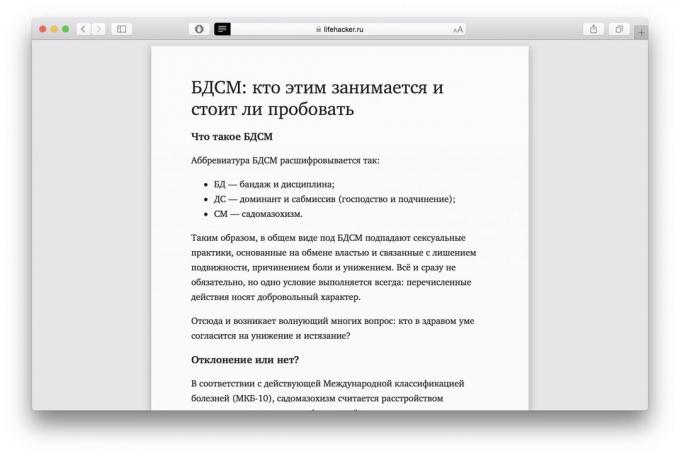
Safari'de Okuma modu yalnızca içeriği bırakarak sayfaları ve vorstku gelen afişler kaldırır. Kabaca aynı marka ve Cep Instapaper, sadece Safari'de, diğer servislere anahtara vakit harcamadan doğrudan sayfada metni okuyabilirsiniz.
Okuyucu modu adres çubuğunda tipik biçimi simgesini veya zaten hatırlamak zorunda olduğu kısayol (Shift + Command + R) basarak devreye girer. okurken, yazı tipi, arka plan ve diğer ayarları değiştirebilir. Değil iBooks, tabii ki, ama yeterince.
5. favori siteleri Güvenli ve okuma listesini kullanmak

Eğer bir gün günlük hatta birkaç kez ziyaret ettiğini Siteler, uygun sekme çubuğunda üzerine monte: bir favicon indirgenir ve gerçekleşmeyecektir. Bunu yapmak için, bağlam menüsünü açın sağ istenen sekmesine tıklayın ve "Pim sekmesi" seçin.
İlginç makaleler zamanım yok bir kere, çok kolay okuma listenize eklemek için okumak için. Bu işlev, üçüncü taraf hizmetlerini kullanmak gerekmez tek fark ile benzer Cep ve Instapaper olduğunu.
menüsünden "Paylaş" veya klavye kısayolu Shift + Command + D yoluyla listeye makale ekle kenar çubuğu veya kısayol Control + Command + 2'de orta sekmesi aracılığıyla Açık okuma listesi.
6. Araç çubuğunu özelleştir
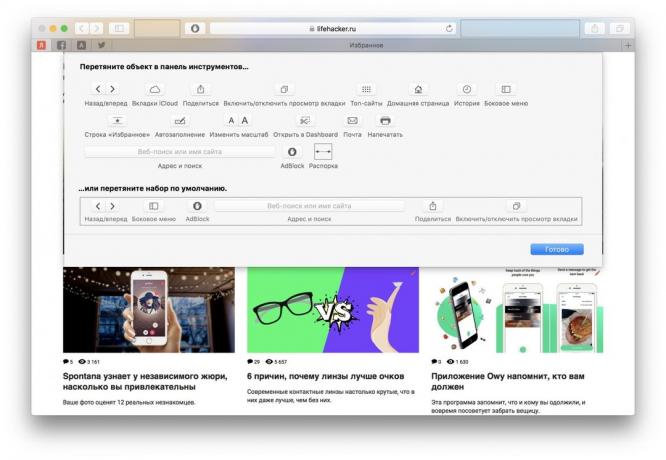
Safari'de Diğer uygulamalarda olduğu gibi, eklemek veya taşımak için ya da bölücüler eklemek için simgeleri kaldırmak için kendi takdirine bağlı olarak araç çubuğunu özelleştirebilirsiniz.
Kurulum menü araç çubuğunda sağ tıklayarak çağrılır. Simgeler ayrıca basitçe sürükleyerek yeniden sıralanmış.
7. kullanışlı uzantıları ekleme
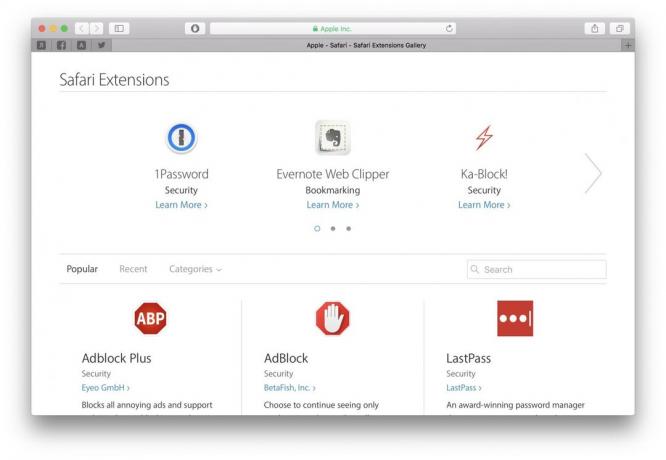
değil Chrome için Safari için kullanılabilir uzantılar, bir sürü ama en popüler ve gerekli çoğunluğu hala orada. arasında resmi olarak desteklenen Elma ilginç uzantıları bir yeri vardır:
- Adblock;
- 1Password;
- cep;
- Instapaper;
- OneNote;
- Todoist.
hemen Yüklü Tek bir tıklamayla uzantıları ve araç çubuğunda görünür. mağazadan uzantıları yüklemenin yanı sıra, ayrıca yükleyebilirsiniz el ileüzerinde geliştiricinin sitesinde ve tıklayarak gelen indirerek "Yükle".
8. ayıklama menüsünü etkinleştirme
tipik geliştiriciler tarafından kullanılması ve rahat bir kullanıcı için bazı yararlı şeyler sağlar Debug, Gizli ayıklama menüsü. menüsünü etkinleştirmek için "Terminal" komutunu copy varsayılan com.apple yazın. Safari IncludeInternalDebugMenu 1 ve Safari'yi yeniden başlatın.
- Video → Medya Bayraklar / Ses Kullanıcı Eylem Gerekiyor - bu seçenekler sayfasındaki obsesif otomatik çalma medya dosyalarının kapatılır. Bir ses veya video başlatmak için üzerine tıklayın gerekiyor.
- Reset Top Sites / Yeniden Hesapla Top Sites - Sık ziyaret edilen sitelerin bir listesini kullanıyorsanız, bu seçenekler Safari yanlış üst web sitelerini belirlemek zaman geçmişini sıfırlamak için izin verecektir.
9. kendisi tarafından tarayıcınızı özelleştirin
Tüm standart Safari ayarlarından size uymuyor şey yapmak eğer öyleyse, sadece kendiniz için tarayıcıyı yeniden yapılandırın idealdir. İşte en sinir bozucu anlar ve bunları düzeltmek için yollarıdır.
- Varsayılan arama motorunu değiştirin. sekmesini değiştirmek için çoğumuz varsayılan olarak Safari'de Google arama kullanmayın, ama kolay için ayarlar bölümünde "Arama" Tanıdık. daha rahat çalışması için tüm onay kutularını aynı yerde akıllı arama koymak unutmayın.
- kenar çubuğu gizleme ve sık kullanılanlar çubuğunu aktif hale getirin. Kenar çubuğunun yeri menüsünü "Görünüm» → «gizle yan menü sekmeleri" kaldırmak için daha iyidir Alır, ancak bunun yerine daha yakın Chrome imleri etmektir sık menünün aynı panelde, dahil etmek.
- sekmeler ve pencereler davranışını değiştirir. Varsayılan olarak, yeni sekmeler ve pencereler sık her zaman elverişli değildir siteleri, ziyaret açın. Her iki seçenek ayarları sekmesine "Temel" kendi takdirine bağlı olarak değiştirilebilir.
Diğer kullanışlı fonksiyonlar biliyoruz veya Safari ayarları? yorumlardaki anılıyor



